印刷の基礎知識
濃度オーバーにご注意ください
濃度の高い黒(4色ベタなど)の注意点
4色ベタや、レジストレーションカラーは文字やオブジェクトなどに使用しないでください
CMYK各色の合計が400%となる『四色ベタ』にしてしまうと、 印刷後のインキが乾燥できずに重なり合った用紙に汚れのように付着してしまいます。 入稿データに4色ベタが使われていた場合、
弊社で自動的に濃度調整を行うことがございます。その際、他の部分の色味も変化しますのでご注意ください。
4色ベタとは
4色ベタ・レジストレーションカラーは濃度オーバーとなります
文字やオブジェクトなどに4色ベタ(もしくはレジストレーションカラー)が使用されていると、CMYKそれぞれの値が100%ずつで、合計400%の高濃度となります。
この場合、濃度が非常に高く、許容量を超えた大量のインキが紙に印刷されることになります。
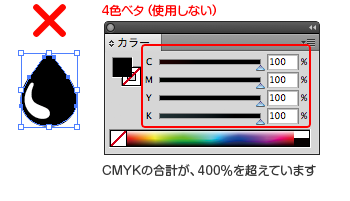
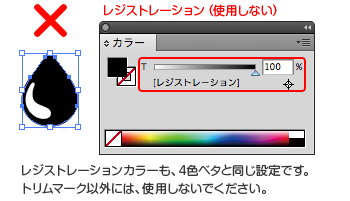
気付かないうちに、レジストレーションカラーで作成されていませんか?
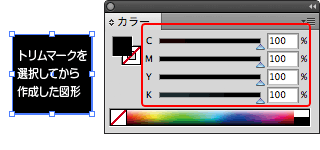
トンボを選択した状態で新しいオブジェクトを作成すると、レジストレーションで作成されてしまいます。
気付かないうちに、トンボ以外のオブジェクトにレジストレーションを適用してしまわないよう、注意が必要です。
濃度オーバーが引き起こす「裏移り」とは
裏移りの原因となります
「裏移り」とは印刷物を重ねた際に、重なり合う紙にインキが移ってしまうことです。
濃度が高く、許容値をこえる場合は、この「裏移り」が発生しやすくなってしまいます。

データ内の総インキ量を確認する
Illustrator、Photoshopではデータ内の総インキ量を確認することができます。
Illustratorで確認する
Illustratorでは[カラー]のCMYK各数値を確認します。
スポイトツールを選択し、各オブジェクトやテキストをクリックすると色の数値が確認できます。
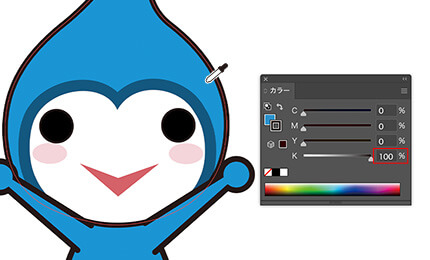
Photoshopで確認する
パレットから総使用量を確認
[ウィンドウ]→[情報]→右上のメニューから[パレットオプション]を開く
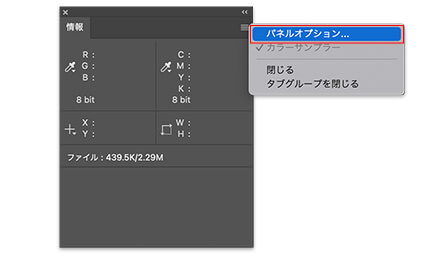
第2色情報を「インキの総使用量」に
第2色情報を「インキの総使用量」に選択。
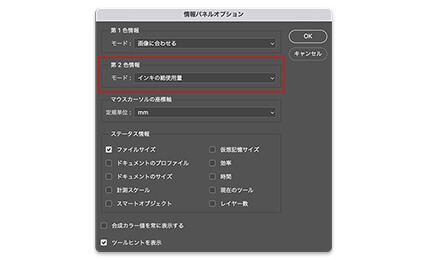
インキの総使用量を確認
確認したい部分にカーソルを合わせて情報を確認。
[情報]の右上に表示されている数字が、CMYKの合計値になります。
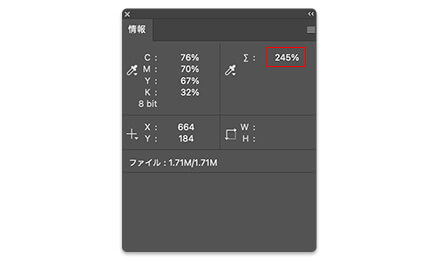
用紙の特性に合わせたカラー設定について
用紙によって、使用できる濃度の許容値が異なります。下記をご参考のうえ、アプリケーションのカラー設定を行い、適切な濃度にてデータを作成されることをお薦めいたします。
用紙にあわせたカラー設定
●コート紙・ミラーケント紙(ミラー面)
→合計350%以内(カラー設定:Japan Color 2001 Coated)
●上記以外の用紙(マット系用紙や上質紙など)
→合計310%以内(カラー設定:Japan Color 2001 Uncoated)
濃度の合計を基準値内に収めることで、裏移りを予防することが出来ます。
アプリケーションのカラー設定については、「印刷の基礎知識」内のAdobeアプリケーションのカラー設定のページでも詳しく解説しております。
入稿データに基準以上の色が使用されている場合、弊社判断にて色調整をさせていただくことがございます。 この色調整により印刷物全体の色合いが多少変化することもござますが、裏移りを防ぐための処理ですのであらかじめご了承ください。






